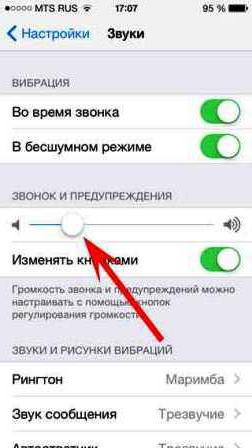Šajā rakstā mēs apskatīsim, kā izveidot iPhonemapi. Gadījumā, ja komunikatorā ir instalēts liels skaits lietojumprogrammu, darbvirsmā praktiski nav vietas. Šādā situācijā jums vajadzētu uzzināt, kā izveidot mapi iPhone. Ierīcei ir īpaša programma, kas nodrošina programmu sakārtošanu direktorijās. Pirms izveidojat mapi “iPhone”, lietotājam vispirms ir skaidri jāsaprot, kā viņš vēlas racionalizēt savas programmas.
Lai nodrošinātu, ka piekļuve lietojumprogrammai neizraisabez grūtībām jums ir jāizmanto katalogi, lai saglabātu viena veida saturu. Piemēram, sociālo tīklu lietojumprogrammas var saglabāt konkrētā mapē, bet video var paslēpt pilnīgi citā vietā. Identificējiet divas programmas nākotnes izvietošanai vienā mapē un pēc tam noklikšķiniet uz vienas no tām, turiet to, līdz pamanāt, ka tā ir šūpošanās. Pārvietojiet vienu lietojumprogrammu uz otras, un tiks izveidots katalogs. Lai izveidoto mapi pievienotu citus elementus, jāizmanto atbilstošā funkcija. Dažas lietojumprogrammas ikonas ir redzamas kataloga virsmā. Mapes var pārvietot pa ekrānu. Lūdzu, ņemiet vērā, ka katrā mapē var ievietot ne vairāk kā 12 programmas. Arī vienā mapē nevar ievietot citu.
Kataloga instalēšana, izmantojot iTunes

Tagad mēs apskatīsim, kā izveidot iPhoneizmantojot sinhronizācijas programmu. Konkrētā rīka sānu panelī ir jāizvēlas sava ierīce. Tiks atvērts jauns logs. Noklikšķiniet uz cilnes "Lietojumprogrammas", un jūs redzēsiet savu darbvirsmas vizuālo attēlu, kur var pārsūtīt lietojumprogrammas tādā pašā veidā, kā to darāt viedtālrunī.
Noslēpuma kods

Lai iestatītu mapes paroli"IPhone", jums ir jāatsaucas uz iestatījumiem. Šeit ir īpašs punkts. To sauc par "paroles aizsardzību". Atveriet tās izvēlni. Atrodiet opciju "Iespējot paroli", noklikšķiniet uz tā un divreiz ievadiet īso četru rakstzīmju kodu. Šī funkcija tiek izslēgta, izmantojot to pašu izvēlni.
Vadība

Kad parādās jauna mape, sistēma pati piešķirsviņas vārds automātiski. Nosaukums ir balstīts uz saglabātajām lietojumprogrammām. Mapes pārdēvēšana par ērtu nosaukumu ir iespējama. Dodieties uz to un noklikšķiniet uz nosaukuma. Tiks atvērta tastatūra. Ievadiet jebkuru jums ērtu vārdu. Lai no mapes noņemtu lietojumprogrammu, noklikšķiniet uz atbilstošās ikonas un turiet pirkstu, līdz ikona sāk noslīdēt. Velciet atlasīto saturu ārpus mapes robežām. Turiet to dažas sekundes. Atgriežoties darbvirsmā, varat pārvietot programmu, kur vēlaties.
Pati mape tiek dzēstavisa tā satura iepriekšēja tīrīšana. Pēc pēdējās lietojumprogrammas atcelšanas direktorija tiks automātiski izdzēsta. Lai vienlaicīgi izņemtu visu saturu, ir jāievada iestatījumi, pēc tam izvēlieties funkciju "Vispārīgi" un "Atjaunot kopējās tabulas izvietojuma iestatījumus". Visas mapes uzreiz pazudīs. Programmas saturs tiks ievietots darbvirsmā alfabētiskā secībā.
Jebkurš lietotājs to sacīs, laiatrast vajadzīgo programmu, ir ļoti neērti, lai ritinātu vairākus ekrānus. Darbvirsmai ir jābūt atbilstošā secībā, un visas programmas tiek sakārtotas pēc atbilstošajām mapēm. Lai to izdarītu, jums jāveic šādas darbības:
- Nosakiet divas vai vairākas programmas, kuras plānojat ievietot noteiktā mapē.
- Удерживайте палец на значке одного из требуемых lietojumprogrammas, līdz sākas visu apzīmējumu rašanās. Šis ir signāls, ko esat ievadījis darbvirsmas rediģēšanas režīmā. Ja vēlaties to atstāt, noklikšķiniet uz pogas Sākums.
- Lai iPhone izveidotu jaunu mapi, velciet vienas no atlasītajām lietojumprogrammām ikonu uz cita elementa apzīmējumu.
- Tiklīdz abas daļas nonāks saskarē, tiks izveidota jauna mape ar divu jūsu izvēlēto programmu saturu.
- Tātad, mēs esam izveidojuši direktoriju uz "iPhone". Tas automātiski atvērsies. Tās nosaukums sastāv no satura veida. Pēc lietotāja pieprasījuma šo nosaukumu var mainīt.
- Pārdēvēt mapi iPhonevirs direktorija satura izveidojiet papildu apgabalu. Pirms jums tiks atvērta tastatūra, ar kuras palīdzību jūs izdzēsīsit automātisko vārdu un ievadīsit jaunu pēc saviem ieskatiem.
- Lai mainītu izveidotās mapes saturu, ievelciet atlasītās programmas direktoriju apgabalā, un tās automātiski tiks sakārtotas.
- Lai pievienotu elementus, turiet pirkstu uz atlasītās programmas ikonas un velciet to uz sadaļas attēlu.
- Lai noņemtu programmu no mapes, atveriet to. Atlasiet vienumu, kuru vēlamies notīrīt, turiet apzīmējumu un velciet to uz darbvirsmu.
Tagad jūs droši vien saprotat, kā izveidot mapes iPhone. Mēs izejam no rediģēšanas režīma, izmantojot īpašo pogu Sākums.
Kā mainīt direktorija nosaukumu
Для того чтобы переименовать папку, следует turiet pirkstu uz tā ikonas un dodieties uz darbvirsmas rediģēšanas opcijām. Pēc rokas noņemšanas mēs ar pieskārienu atveram elementu. Tālāk nosaukuma laukā ierakstiet vajadzīgo virsrakstu.
Kā izveidot mapi iPhone un noņemt to

Lai izdzēstu direktoriju, visas tajā esošās lietojumprogrammas jāpārnes uz darbvirsmu. IPad planšetdatoros visas mapes tiek veidotas vienādi.